Twitter에서 책갈피를 사용하는 방법
잡집 / / April 22, 2022

미래의 목적으로 트윗을 사용하고 약간의 보안을 원한다면 옵션이 있습니다. 이 옵션을 책갈피라고 하며 이 기사에서는 Twitter의 책갈피에 대해 설명합니다. Android 폰을 사용하고 데스크탑에서 Twitter를 사용하는 경험을 할 수 있는 Twitter 데스크탑 보기 또는 Twitter 데스크탑 버전 전용 섹션이 있습니다.

내용물
- Twitter에서 책갈피를 사용하는 방법
- 옵션 I: 트윗 북마크
- 옵션 II: 책갈피 보기
- 옵션 III: 특정 트윗에 대한 책갈피 제거
- 옵션 IV: 모든 책갈피 지우기
- 전문가 팁: Android에서 Twitter 데스크톱 보기로 전환하는 방법
Twitter에서 책갈피를 사용하는 방법
다음은 트위터 북마크의 기능입니다.
- 참조용으로 트윗 저장: 북마크 옵션을 사용하면 참조용으로 트윗을 저장할 수 있습니다.
- 은둔: 책갈피 옵션은 개인 라이브러리 역할을 하며 트윗을 사용할 때 완전한 개인 정보를 제공합니다. 트윗을 북마크한 경우 트윗 소유자 또는 팔로워에게는 알림이 전송되지 않습니다. 그러나 좋아요와 같은 트윗에 대한 모든 상호 작용은 트윗 소유자와 팔로워에게 표시됩니다.
- 사용자 정의: Twitter 계정의 북마크 섹션에서 언제든지 트윗을 추가하거나 삭제할 수 있습니다. 몇 단계로 모든 책갈피를 지울 수도 있습니다.
- 액세스 용이성: 책갈피 섹션은 왼쪽 창의 Twitter 계정에 있으며 섹션에 쉽게 액세스할 수 있습니다.
- 모든 장치에서 사용 가능: 북마크한 트윗은 로그인한 모든 장치에서 사용할 수 있습니다. 즉, 모든 장치를 사용하여 Twitter 계정의 북마크 섹션을 볼 수 있습니다.
트윗을 북마크에 추가하고, 북마크를 보고, 제거하는 방법은 PC와 Android 휴대폰 모두에서 유사합니다. 여기에서 설명하는 방법은 Windows 10 PC를 고려한 것입니다. Android 휴대폰의 데스크톱 보기에서 Twitter 계정을 보는 경우 유사한 인터페이스가 있을 수 있습니다.
옵션 I: 트윗 북마크
트위터 계정에 트윗을 북마크하는 방법은 이 섹션에서 설명합니다.
1. 눌러 창열쇠, 유형 크롬 그리고 클릭 열려 있는.

2. 방문하다 트위터웹사이트.
3. 로그인 트위터 계정 당신의 신임장.
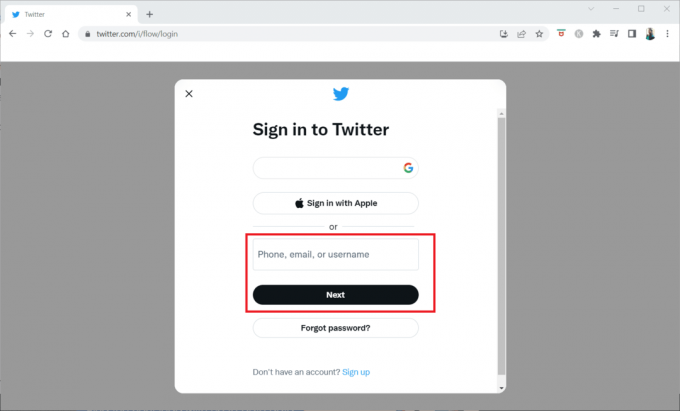
4. 특정한 것을 찾아라 트위터 북마크를 하고 싶습니다.
5. 클릭 공유하다 트윗 하단의 버튼.

6. 옵션을 선택하십시오 서표 특정 트윗을 북마크하려면 메뉴에서
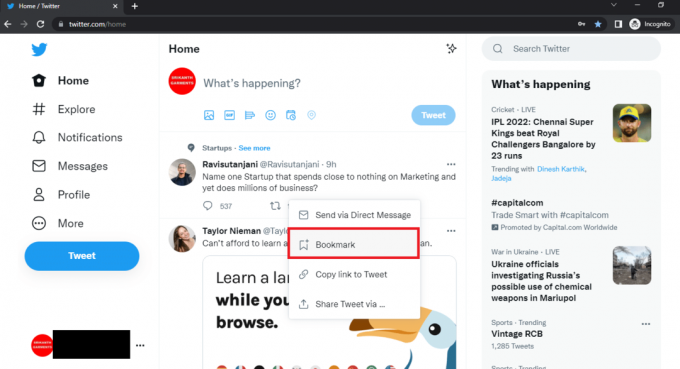
옵션 II: 책갈피 보기
이 섹션에서는 트위터 계정에 생성한 모든 북마크를 보는 방법에 대해 설명합니다.
1. 시작 구글 크롬 앱 귀하의 PC에 로그인하고 귀하의 트위터 계정 이전에 수행한 대로.
2. 클릭 더 왼쪽 창의 옵션 트위터 홈페이지.
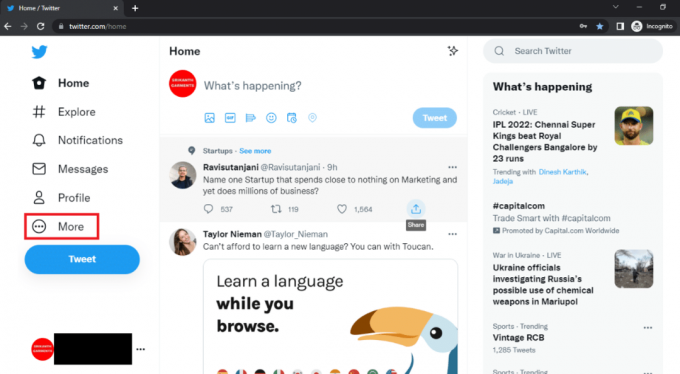
3. 옵션을 선택하십시오 책갈피 목록에서 을 눌러 트위터 계정에 저장한 북마크를 봅니다.
메모: 홈페이지 자체의 왼쪽 창에서 책갈피 옵션을 찾을 수도 있습니다.

또한 읽기:Twitter에서 사용할 수 없는 이 트윗을 수정하는 4가지 방법
옵션 III: 특정 트윗에 대한 책갈피 제거
특정 트윗에 대한 책갈피를 제거하는 방법은 아래에 설명되어 있습니다.
1. 시작 구글 크롬 PC에서 앱을 실행하고 트위터 계정 로그인 자격 증명을 사용합니다.
2. 클릭 더 왼쪽 창의 옵션.

3. 옵션을 선택하십시오 책갈피 목록에서.
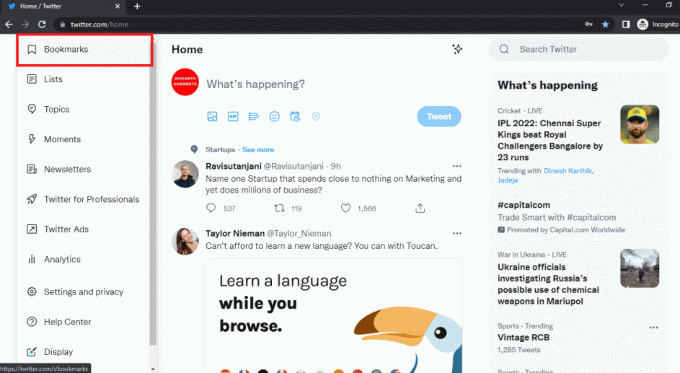
4. 북마크를 제거하려는 특정 트윗으로 이동하고 공유하다 단추.
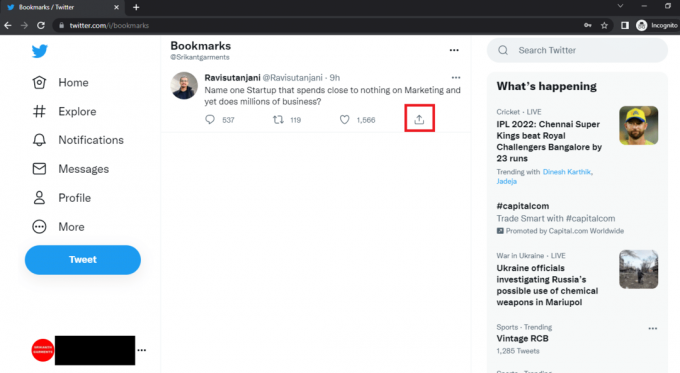
5. 옵션을 선택하십시오 북마크에서 트윗 제거 메뉴에서 특정 트윗에 대한 책갈피를 제거합니다.

옵션 IV: 모든 책갈피 지우기
이 방법의 단계를 사용하여 Twitter 계정의 모든 책갈피를 지울 수 있습니다.
1. 열려 있는 크롬 장치에 로그인하고 트위터 계정.
2. 클릭 더 왼쪽 창에서

3. 클릭 책갈피.

4. 클릭 더 로 표시된 버튼 세 개의 가로 점 북마크 섹션에서.
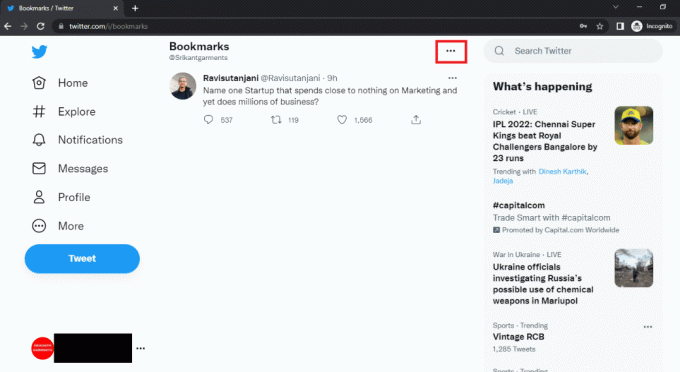
5. 옵션을 클릭하십시오 모든 책갈피 지우기 Twitter 계정에서 모든 북마크를 제거합니다.

6. 모든 북마크를 지우려면 분명한 단추.

또한 읽기:트위터 알림이 작동하지 않는 문제를 해결하는 방법
전문가 팁: Android에서 Twitter 데스크톱 보기로 전환하는 방법
Android 휴대전화를 사용하여 Twitter 계정의 트윗을 북마크에 추가하는 경우 작은 화면에서 보기가 어려울 수 있습니다. 이 섹션을 사용하면 Android 휴대폰에서 Twitter 계정의 데스크톱 보기를 볼 수 있습니다. 선택한 웹 브라우저를 사용하여 Twitter 계정을 볼 수 있습니다.
1. 열기 크롬 앱 당신의 장치에.

2. 방문하다 트위터 모바일웹사이트.
3. 귀하의 트위터 자격 증명 그리고 트위터 계정에 로그인합니다.
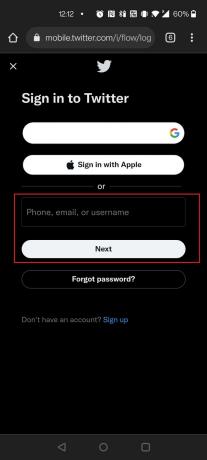
4. 탭 세 개의 수직 점 아이콘 크롬 브라우저에서.

5. 옵션을 선택하십시오 데스크톱 사이트 데스크톱 버전에서 Twitter 웹 페이지를 보려면
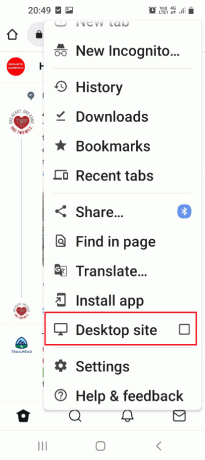
트위터 유료 버전을 사용 중이시라면, 트위터 블루, 북마크 창에서 트윗을 카테고리로 북마크할 수 있습니다. 카테고리는 컬렉션 Twitter Blue 계정에서 트윗을 분류하고 저장할 수 있습니다. 예를 들어 책갈피 섹션의 컬렉션에 랩톱의 모든 트윗을 저장할 수 있습니다.
자주 묻는 질문(FAQ)
Q1. 내 북마크된 트윗은 비공개인가요 아니면 공개적으로 볼 수 있나요?
앤. 북마크한 트윗을 사용할 수 있습니다. 개인적인 사용 그리고 의지 공개되지 않는다. 그러나 다음과 같은 트윗과의 상호 작용 처럼, 타인에게 통지할 수 있습니다.
Q2. 북마크한 트윗은 일정 시간이 지나면 삭제되나요?
앤.아니요, 북마크한 트윗은 북마크를 수동으로 지우지 않는 한 트위터 계정에 남아 있습니다.
추천:
- Windows 10에서 작동하지 않는 Chrome 플러그인 수정
- iMessage에서 조용히 배달을 끄는 방법
- Google Meet 그리드 보기 확장 프로그램 수정
- iPhone 및 Android에서 WhatsApp 화상 통화가 작동하지 않는 문제 수정
이 문서가 도움이 되었기를 바라며 추가, 보기 또는 제거 방법을 배울 수 있기를 바랍니다. 트위터 북마크. Twitter 데스크톱 보기 또는 Twitter 데스크톱 버전과 같은 용어를 검색한 경우 이 문서에 의존할 수 있습니다. 기사에 설명된 방법을 사용하여 데스크톱 버전의 Android 휴대폰에서 Twitter 웹사이트를 볼 수 있습니다. 이 기사의 의견 섹션에서 제안 사항이나 쿼리를 알려주십시오. 또한 다음에 배우고 싶은 내용을 알려주십시오.



